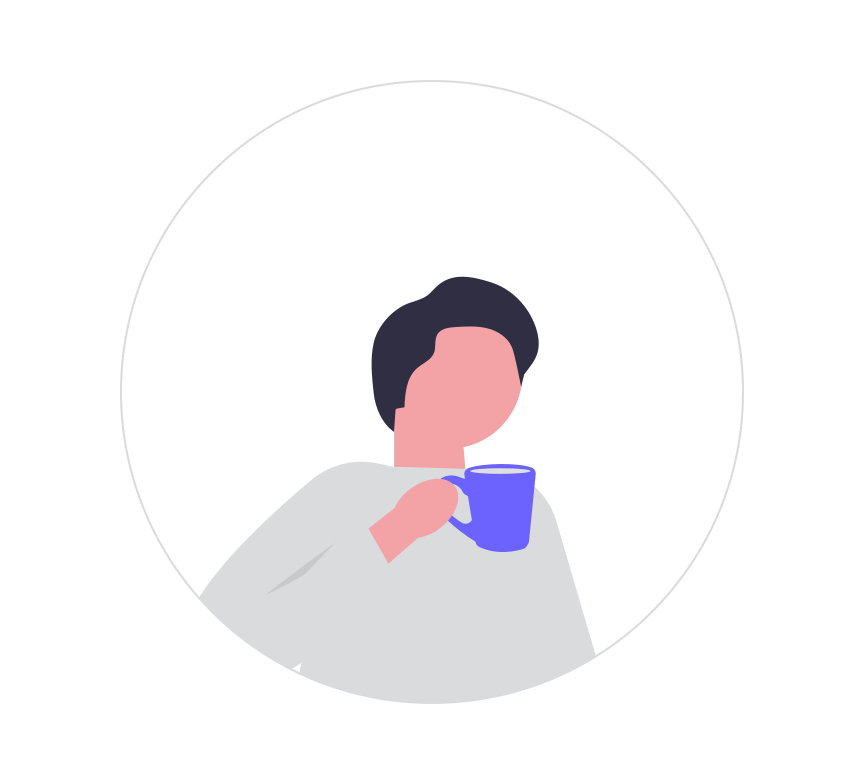软件-同步-FreeFileSync
大约 4 分钟约 1108 字
软件-同步-FreeFileSync
下载与安装
下载地址:https://freefilesync.org/download.phps
Linux 端安装:官方地址下载压缩包,解压得到安装脚本,运行安装脚本,跟着提示安装
界面介绍
比较与同步界面

状态栏界面

配置界面
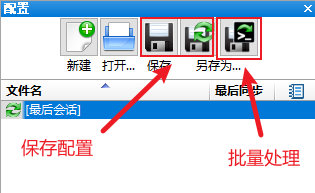
路径配置
基本路径配置
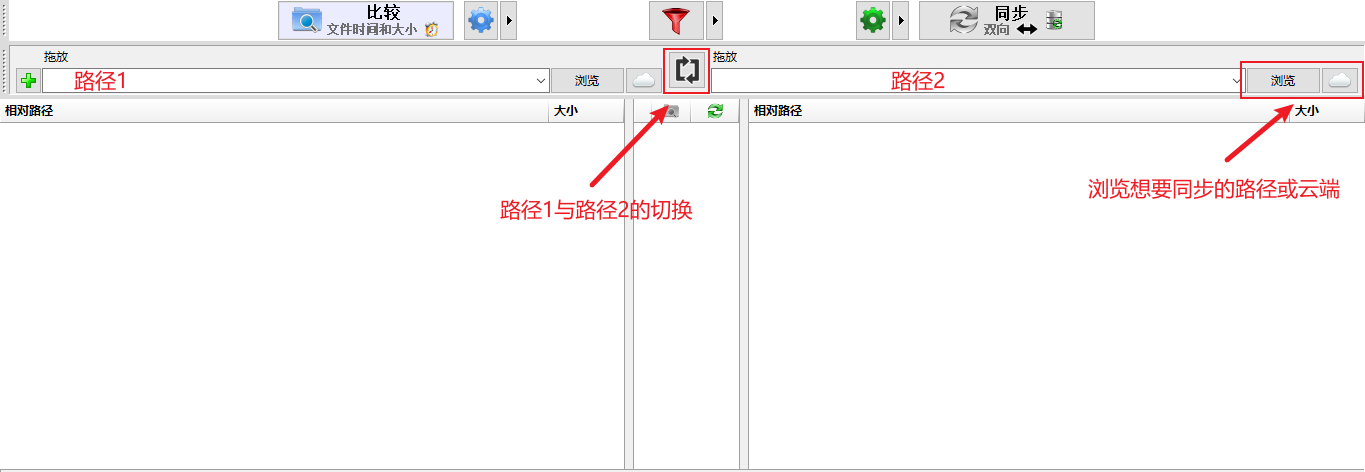
多路径配置

同一行,路径是一个同步对;不同行路径不能进行同步
双向差异处理
名词说明
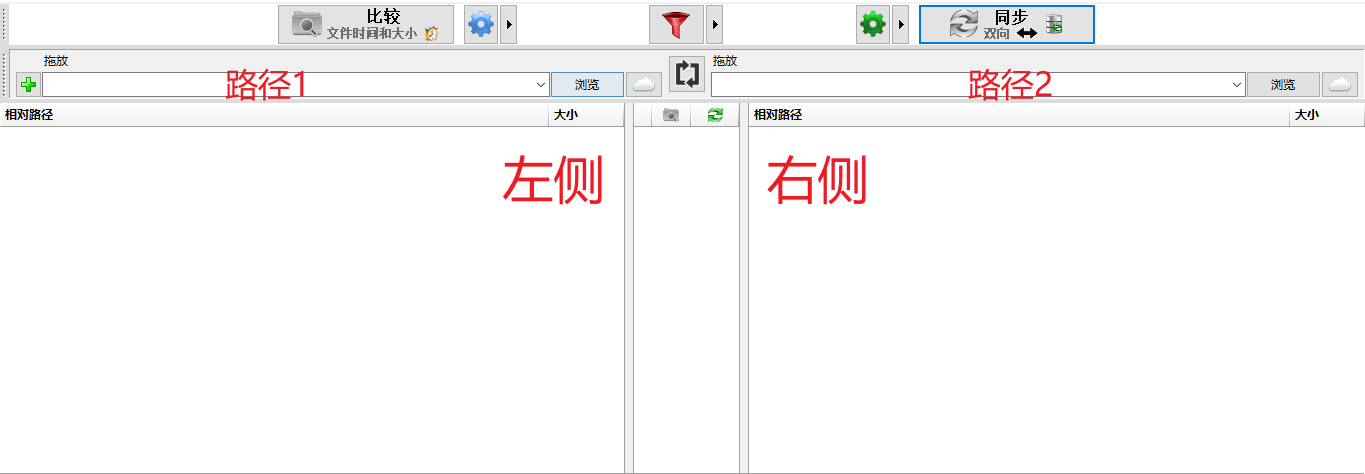
我们将路径1的文件夹称为左侧,路径2的文件夹称为右侧(用于更好说明区分)
差异面板图介绍
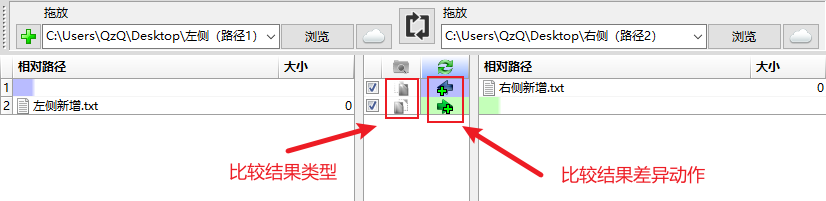
- 比较结果类型:说明比较以后,两侧文件的差异结果类型
- 比较结果差异动作:说明比较差异后,需要执行的文件动作,即
删除、更新、复制、冲突、不执行
补充:将鼠标移到差异动作可以选择其他动作进行执行
双向差异的多种情况:
- 左侧增加文件 or 右侧增加文件
- 左侧修改文件 or 右侧修改文件
- 左侧删除文件 or 右侧删除文件
- 左右侧对同一文件进行不同修改
情况 1:左侧增加文件 or 右侧增加文件

对于新增加的文件,同步动作一般为复制到未新增的路径上
情况 2:左侧修改文件 or 右侧修改文件

对于修改的文件,同步动作一般为更新另一路径下的文件
情况 3:左侧删除文件 or 右侧删除文件

对于删除的文件,同步动作一般为删除另一路径下的文件
情况 4:左右侧对同一文件进行不同修改
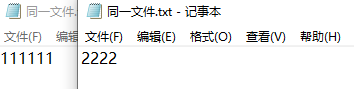

对于两侧修改同一文件的行为,同步动作一般为冲突,这种情况下,根据自己的选择来进行 更新左侧、不执行、更新右侧
干预同步动作

说明:将鼠标放到同步动作上,往左一点会出现另一个同步动作,往右一点会出现另一个同步动作,放在中间出现不执行同步动作,这样就进行动作的相应干预,可以针对任何同步动作
同步的模式
- 双向同步:严格意义上的同步,最新修改文件覆盖原文件
- 镜像同步:右侧的文件完全与左侧保持一致,右侧的文件变化不影响左侧文件
- 增量同步:左侧新增和已更新文件会复制到右侧,左侧删除文件不会影响右侧,右侧的文件变化不影响左侧
- 自定义同步
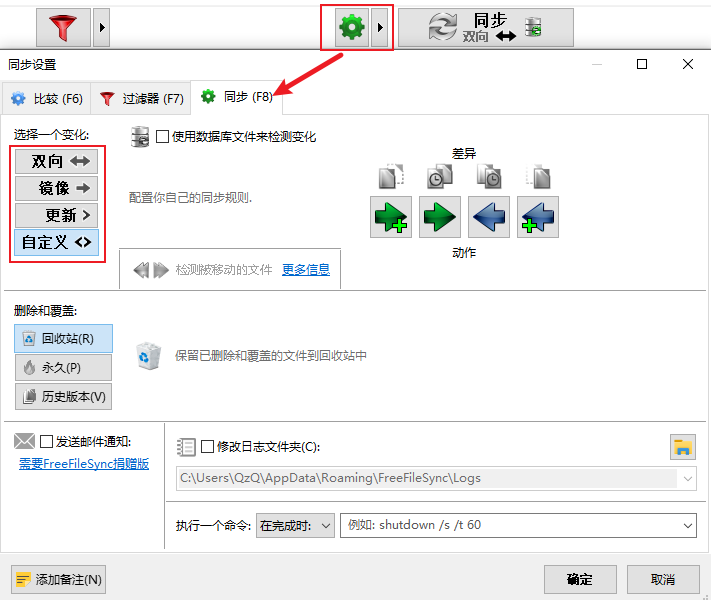
删除与覆盖的选择
对于删除与覆盖,可以选择放到回收站(推荐)、永久删除/覆盖、历史版本(推荐)
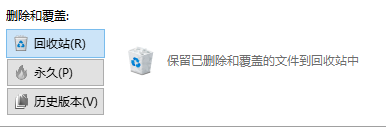
过滤器
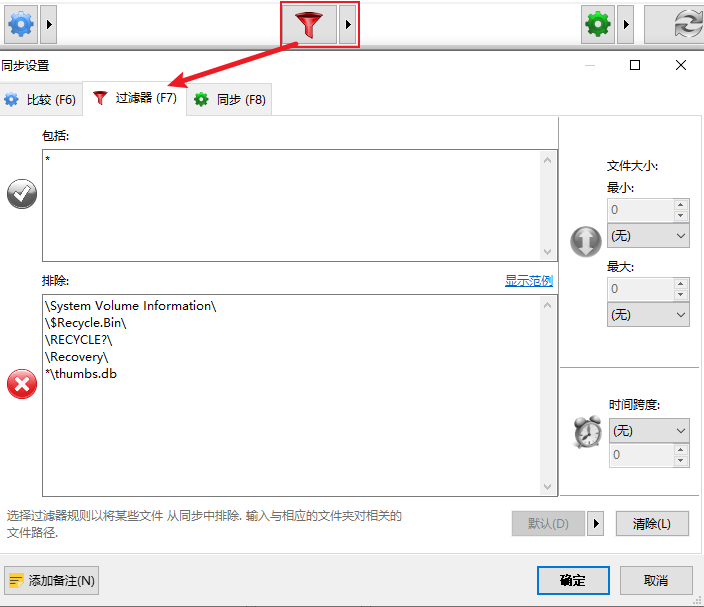
包括内容
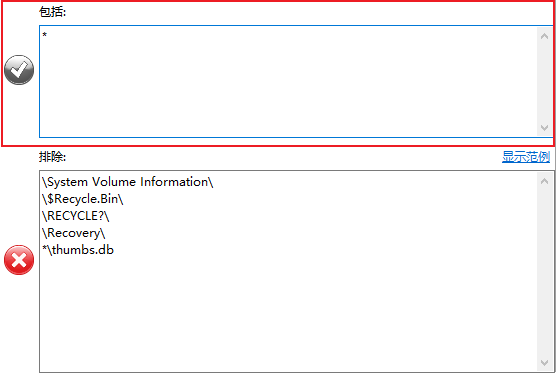
包括部分使用通配符,可添加需要同步的文件
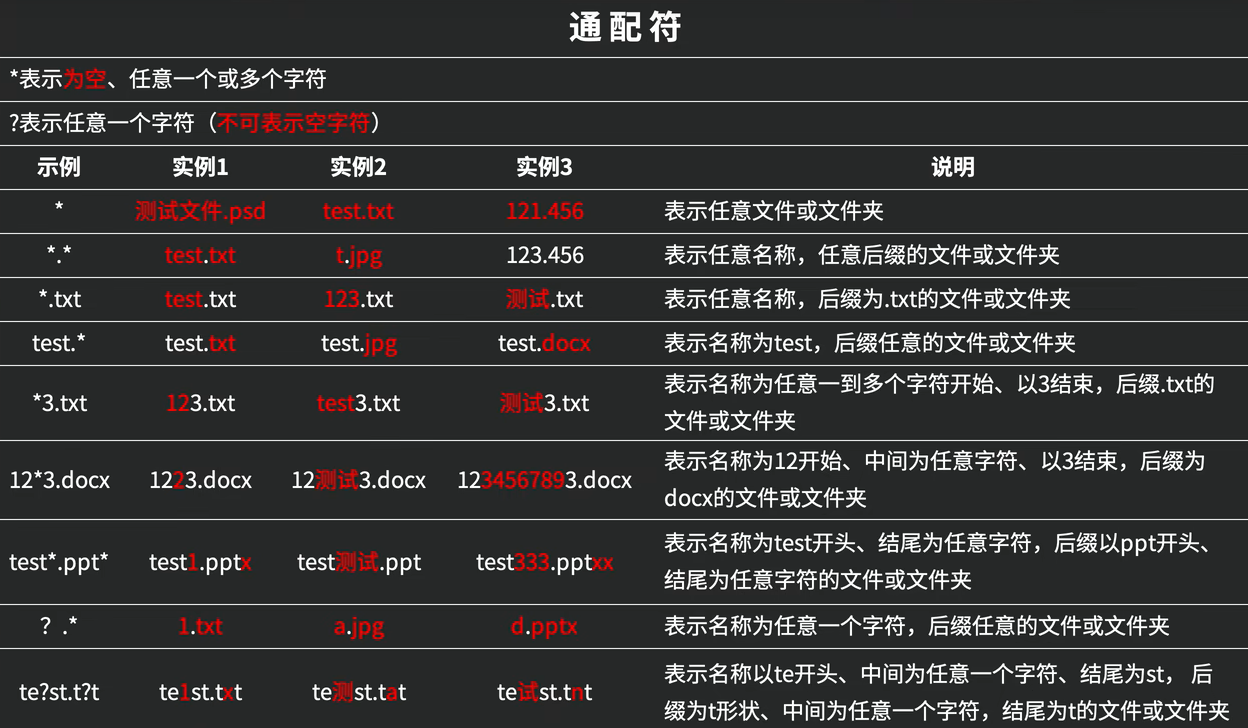
排除内容

排除部分参考示例,可进行排除哪些文件夹和哪些文件进行同步
配置
配置的保存
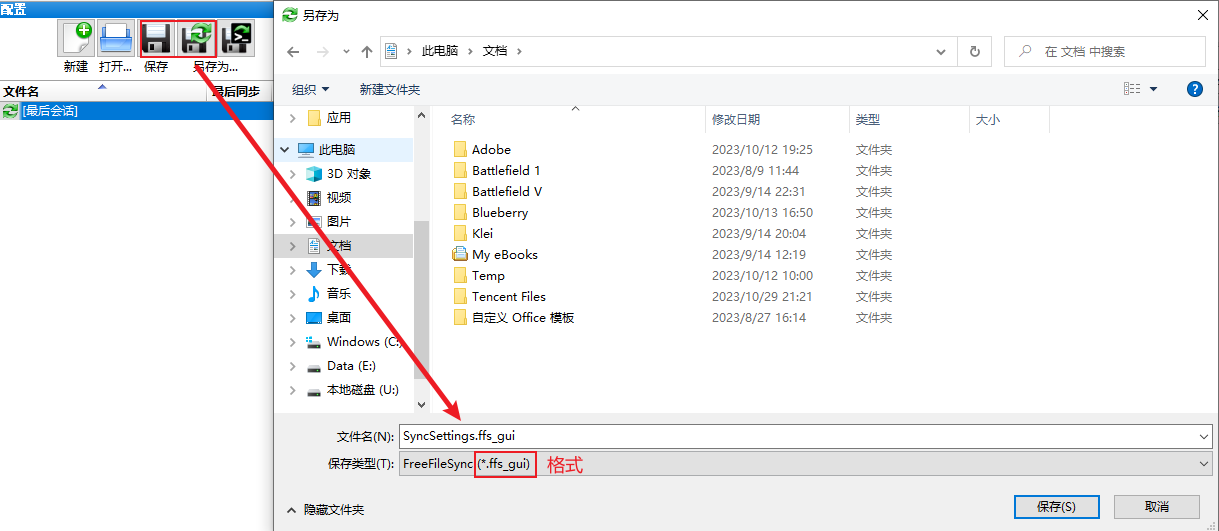
配置的切换
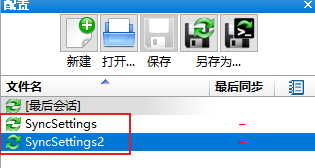
批量处理
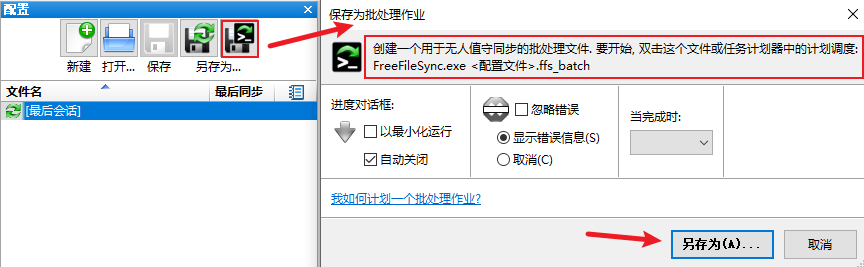
保存为一个脚本文件,点击可以进行批量处理,可用于定时的批量处理
定时处理
使用RealTimeSync进行定时批量处理:
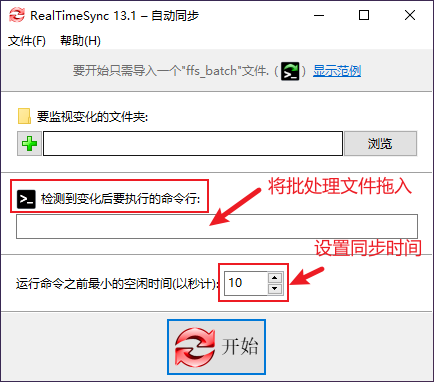
说明:下载完FreeFileSync会有FreeFileSync(绿色)、RealTimeSync(红色)两个软件